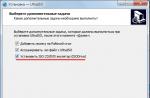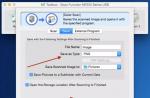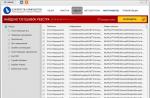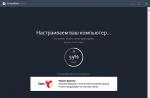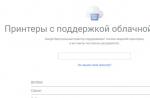Tempo di lettura: 3 min.
Un mouse per computer è un meccanismo chiave per lavorare comodamente con un computer. Può essere utilizzato per controllare le funzioni del menu del PC. Poiché il mouse viene utilizzato attivamente, si rompe anche spesso e inaspettatamente. Il suo dispositivo non si distingue per un design complesso. Il mouse può essere completamente smontato e riparato con le tue mani, armato di un set minimo di strumenti e conoscenze. Per scoprire come smontare un mouse senza conseguenze senza conseguenze, dovresti studiare le caratteristiche dei suoi elementi di fissaggio.
Caratteristiche di fissaggio
Il mouse è composto da due parti del corpo, una ruota e parti interne. Il bauletto è diviso in due pulsanti principali. Tra di loro, le parti superiore e inferiore sono fissate con bulloni. Di solito, i produttori li nascondono sotto i tacchi o gli adesivi. La maggior parte dei mouse ha quattro viti di montaggio posizionate sotto le gambe nella parte inferiore del case. Queste gambe sono utilizzate per scivolare facilmente sul tappeto. Si staccano e si riattaccano.

Spesso ci sono dispositivi con un bullone su un lato del case. Il secondo lato è fissato con chiavistelli. Se le viti non sono affatto visibili, ci sono fermi attorno all'intero perimetro. Per smontare il mouse, è necessario premere leggermente su di essi.
All'interno c'è un circuito stampato, molto spesso non fissato con viti. È montato con fori su aste di plastica che sporgono dal corpo. In alcuni modelli, la scheda è avvitata con uno o più bulloni.
Riparazione del dispositivo
Un mouse per computer può non funzionare per vari motivi. Il più comune:
- intasamento;
- ossidazione di contatti metallici;
- rottura dell'asse della ruota;
- danneggiamento del filo.

Quasi tutti i problemi possono essere risolti a casa. Per fare ciò, è necessario seguire alcuni passaggi:
- Prepara gli strumenti necessari.
- Scollegare il mouse dal computer.
- Smontare la custodia premendo sui fermi o svitando le viti.
- Aprire le metà della custodia con un cacciavite con una punta di gomma o plastica che non lasci graffi sulla plastica del dispositivo.
- È necessario scollegare le parti del mouse con cura, senza movimenti bruschi, per non rompere i fili interni.
- C'è un chip all'interno. Deve essere scollegato e rimosso dal solco, così come rimuovere altri pulsanti, se parliamo di un mouse da gioco.
- Dopo la riparazione, il montaggio deve essere eseguito nell'ordine inverso.
La riparazione può consistere in tali manipolazioni:
- Il filo rotto deve essere saldato.
- Un asse ruota rotto può essere ricavato da una normale graffetta.
- Le aree ostruite devono essere pulite con un panno speciale o un panno morbido e pulito.
Dopo aver svolto tutte le attività necessarie, si può procedere con il montaggio. Innanzitutto, la ruota viene posizionata, la scheda viene avvitata e i pulsanti aggiuntivi vengono riportati al loro posto. Quindi è necessario collegare con cura le metà del corpo e avvitare i bulloni, oppure premere le parti l'una contro l'altra nella posizione dei fermi fino a uno scatto caratteristico. Il mouse è assemblato: puoi verificarne il funzionamento.
Preparazione dello strumento

Per smontare e riparare il mouse, avrai bisogno di un set minimo di strumenti:
- Set di cacciaviti;
- forbici;
- saldatore.
Guanti medici dovrebbero essere usati per evitare di lasciare impronte di grasso sulla scheda o contatti interni durante il processo di riparazione. Per eliminare i blocchi, è necessario un tovagliolo speciale. In casi estremi, un pezzo di panno morbido e pulito andrà bene. Non utilizzare acqua con detergenti o solventi per la pulizia. Devi prendere regolarmente alcol. Possono inumidire un batuffolo di cotone e pulire la tavola, la ruota, la custodia dall'interno. Il sensore ottico si pulisce con uno stuzzicadenti e un batuffolo di cotone, anch'esso inumidito con alcol.
Riparazione del mouse senza fili
I dispositivi wireless spesso si guastano a causa delle batterie scariche. Se il mouse smette di rispondere ai movimenti o non risponde bene alla manipolazione, molto probabilmente le batterie dovrebbero essere sostituite. La maggior parte dei modelli wireless ha un indicatore luminoso di funzionamento, quindi lo stato delle batterie è controllato da un indicatore rosso acceso.

Le batterie scariche sono facili da rimuovere. Sulla "suola" del mouse, è necessario aprire il coperchio del vano e rimuovere le batterie. Inoltre non fa male controllare i contatti nel dispositivo e sui terminali delle batterie. Nel tempo si ossidano. Le incursioni risultanti vengono rimosse con uno straccio imbevuto di alcol. Non è consigliabile utilizzare carta vetrata: è possibile rimuovere il film galvanico protettivo.
Un mouse per computer è un dispositivo piccolo ma molto importante per gli utenti di PC. Subisce un grande carico meccanico durante il funzionamento attivo. Nel tempo, questo porta a guasti, la maggior parte dei quali possono essere riparati a casa. Alcuni cacciaviti, uno straccio morbido, ammoniaca e guanti, oltre a un po' di pazienza e un approccio serio alle riparazioni, faranno risparmiare tempo e denaro.
Un mouse per computer è un manipolatore che consente all'utente di controllare il cursore sullo schermo. Questo dispositivo è abbastanza affidabile e con un uso attento e una cura adeguata può durare per molti anni. Molto spesso, per una semplice sciocchezza, il proprietario stesso sceglie cosa fare dopo: buttare via il vecchio manipolatore e acquistarne uno nuovo, oppure cercare di scoprire la causa del guasto e riparare il suo assistente. Qui sorge la domanda, come smontare il mouse per arrivare al suo meccanismo interno.
Esistono alcuni dei tipi più comuni di guasti al mouse del computer che possono essere riparati. Questo può essere lo sfregamento del filo quando si lascia la custodia, se il mouse è cablato, l'inceppamento del pulsante, solitamente quello sinistro, perché viene utilizzato più spesso, o il cattivo funzionamento della rotellina. Questi sono i guasti che possono essere riparati e prolungare la vita del tuo assistente.
Sebbene il dispositivo del manipolatore sembri semplice nell'aspetto, ci sono ancora problemi su come smontare il mouse. A seconda del modello, si fissa con una o due viti. In alcuni dispositivi la vite è visibile, ma la maggior parte dei produttori nasconde gli elementi di fissaggio sotto adesivi o piedistalli per un aspetto più estetico. Pertanto, per trovare la vite, è necessario esaminare attentamente l'adesivo per la presenza di deviazioni a forma di cerchio, se ci sono, è necessario staccarlo, se non ce ne sono, è necessario cercare sotto i cuscinetti reggispinta. Quest'ultimo deve essere rimosso con cura, quindi riposizionato, altrimenti il mouse non scivolerà bene sul tappeto.
Dopo aver svitato tutte le viti, è necessario separare a metà il corpo del manipolatore e rimuovere la parte superiore. Come smontare ulteriormente il mouse, nella maggior parte dei casi, non ci sono domande, poiché di solito non è fissato da nulla, ma in alcuni modelli può essere avvitato con piccole viti, quindi è necessario prestare attenzione. Se la scheda non può essere rimossa, tutti gli elementi di fissaggio esistenti devono essere svitati.
Il mouse può anche essere montato su chiavistelli, per determinarli è necessario passare attraverso la giunzione delle metà con un cacciavite e aprirli. Quando si smonta il manipolatore, è importante ricordare esattamente come si trovano le parti, in modo da poterle rimontare correttamente in seguito. Non toccare il prisma ottico, così come altri elementi dell'ottica. Se, tuttavia, non è stato possibile evitare il contatto, le tracce sporche devono essere pulite con un tovagliolo con un liquido speciale per la pulizia delle parti ottiche.
Molti utenti hanno una domanda su come smontare un mouse se è wireless. Per iniziare, hai bisogno di un computer. I mouse wireless per laptop vengono smontati più o meno allo stesso modo di quelli cablati. Al centro del manipolatore c'è un pulsante d'argento, è necessario premerlo, rimuovere il coperchio e rimuovere le batterie AA.

Svita tutti gli elementi di fissaggio con un cacciavite da gioielliere. È inoltre necessario eliminare la base gommata situata sul coperchio inferiore. Questo può essere fatto con una lima per unghie. Il mouse dovrebbe essere diviso in due parti. In basso c'è la scheda, la rotellina e l'antenna. Per estrarre la scheda, è necessario svitare i quattro bulloni. Dopodiché, il mouse è completamente pronto per l'ispezione e la riparazione.
Se il mouse del tuo computer è rotto, non affrettarti a comprarne uno nuovo. È del tutto possibile che tu stesso sia in grado di riparare il guasto e il dispositivo ti servirà per più di un anno.
Sensore del mouse mancante
Spesso c'è anche una situazione in cui non possiamo puntare con precisione il cursore in un certo punto. Trema costantemente e si muove da solo. Questa situazione indica chiaramente l'intasamento del gruppo ottico del mouse.
Il blocco è spesso esterno. Polvere o capelli entrano nel vano dove la luce del diodo viene riflessa dal tavolo. Per sbarazzarsi di un tale blocco, non è nemmeno necessario smontare il mouse. Basta capovolgerlo e soffiarlo. Come ultima risorsa, usa una piccola spazzola per rimuovere i detriti ostinati.
Se, dopo tali manipolazioni, il cursore del mouse trema, molto probabilmente il sensore è intasato all'interno o è completamente fuori servizio. In ogni caso, puoi provare a smontare il mouse e pulire il sensore con uno stuzzicadenti con un batuffolo di cotone imbevuto di alcol avvolto attorno ad esso:

Prima di pulire il sensore con un batuffolo di cotone, puoi anche provare a soffiarlo per eliminare la polvere fine che può attaccarsi quando è bagnata. Dopodiché, delicatamente, senza pressione, inserisci lo stuzzicadenti con movimenti rotatori nel foro del sensore. Dopo aver fatto un paio di giri e senza fermarci a ruotare, estraiamo lo stuzzicadenti, aspettiamo che l'alcool si asciughi e proviamo a collegare il mouse.
Se dopo tutti i tentativi di pulizia il sensore non funziona normalmente, se hai un altro mouse, un saldatore e bracci dritti, puoi dissaldare il microcircuito non funzionante e sostituirlo con un sensore di un altro mouse. Tuttavia, questo richiede già una certa abilità, quindi non tutti saranno in grado di farlo...
Rotellina del mouse a scorrimento
Succede che il mouse funzioni bene, ma quando proviamo a usare la sua rotellina, la pagina che stiamo scorrendo inizia a saltare su e giù, oppure non vuole scorrere affatto. Purtroppo, il fallimento della rotellina del mouse è un fallimento abbastanza comune, ed è stata lei a spingermi a scrivere questo articolo.
Per prima cosa devi considerare attentamente quanto uniformemente gira la ruota nella scanalatura. La scanalatura stessa e l'asse della ruota hanno una sezione esagonale, ma a volte uno o più lati di questo esagono possono deformarsi, per cui l'asse scivolerà in un'area problematica.
Se hai solo un problema del genere, viene risolto sigillando il bordo dell'asse della ruota con nastro adesivo o nastro isolante in piccole quantità. Se tutto va bene con il movimento della ruota, allora il guasto si è verificato all'interno dell'encoder (sensore di scorrimento). In caso di uso prolungato potrebbe staccarsi e andrebbe leggermente compattato:

Per fare ciò, prendi delle piccole pinze e, a loro volta, premile sulle quattro staffe metalliche che fissano l'encoder alle parti in plastica del meccanismo di scorrimento. La cosa principale qui è non esagerare e non rompere la plastica fragile, ma allo stesso tempo stringerla più forte. Prova a collegare un mouse e verifica se l'effetto di scorrimento negativo si riduce dopo ogni pressione.
Purtroppo, nel mio caso, non è stato possibile eliminare completamente i cretini. Sì, la frequenza e la diffusione dei salti di pagina sono diminuite, ma i salti stessi non sono completamente scomparsi. Quindi ho deciso di affrontare il problema della compattazione in modo radicale e vero in russo :) Ho tagliato un pezzo di polietilene sottile ma denso da una vecchia batteria e l'ho infilato all'interno del meccanismo:

La cosa più interessante, questa manipolazione ha aiutato! Non mi resta che tagliare la lunghezza in eccesso della striscia e montare il mouse :)
I pulsanti del mouse non funzionano
L'ultimo, e più fastidioso, guasto è un pulsante non funzionante. Non importa se a sinistra, a destra o sotto il volante: di solito sono tutti uguali. L'importante è che il pulsante non funzionante non venga quasi mai riparato. Puoi sostituire il suo microinterruttore solo saldando uno non funzionante con un saldatore e sostituendolo con uno nuovo o preso in prestito da un altro mouse.

Il microinterruttore ha tre "gambe", la prima delle quali è un normale fermo, e le altre due sono contatti che devono essere saldati. Il fermo non ha bisogno di essere saldato. Serve solo come "infallibile" per evitare di inserire per errore il microinterruttore nella direzione sbagliata.
A volte il pulsante funziona ancora, ma non funziona ogni volta che viene premuto. Un tale sintomo può segnalare che il bordo del pulsante che preme il microinterruttore si è consumato a causa di un uso frequente.
Smontiamo il mouse e studiamo attentamente il pulsante problematico e il suo pulsante. Se vediamo una piccola ammaccatura, allora il problema potrebbe essere in esso. È sufficiente riempire il luogo lavato con una goccia di resina epossidica o plastica fusa.
L'ultimo problema che potresti incontrare è che il pulsante del mouse fa doppio clic quando fai clic su di esso. Puoi risolvere questo caso saldando il microinterruttore o ... a livello di programmazione! In ogni caso, prima di riprendere il saldatore, verificare che le impostazioni del mouse siano corrette nel Pannello di controllo di Windows:

Per impostazione predefinita, il dispositivo di scorrimento della velocità del doppio clic dovrebbe essere centrato e l'opzione dei pulsanti permanenti del mouse dovrebbe essere disabilitata. Prova a impostare questi parametri e verifica se il problema è stato risolto. In caso contrario, un altro modo programmatico radicale per "curare" un doppio clic è rimuovere il driver del mouse. Come disinstallare il driver è scritto.
risultati
I topi sono uno dei dispositivi informatici più utilizzati. Pertanto, non sorprende che spesso falliscano. Tuttavia, grazie alla semplicità del proprio dispositivo, nella maggior parte dei casi tutti possono riparare il mouse!
Per fare ciò, non è necessario essere in grado di saldare o comprendere l'elettronica. La cosa principale è diagnosticare chiaramente la causa del guasto. Qui, come in medicina, la diagnosi corretta è la strada per una riparazione riuscita.
Spero che il nostro articolo ti permetta di determinare cosa è esattamente rotto nel tuo mouse e, quindi, di correggere il guasto. Buona fortuna con la tua riparazione!
PS È consentito copiare e citare liberamente questo articolo, a condizione che sia indicato un collegamento attivo aperto alla fonte e sia preservata la paternità di Ruslan Tertyshny.
Un mouse per computer è un manipolatore o un dispositivo di input di puntamento con il quale gli utenti di PC possono controllare facilmente il cursore sullo schermo. Non importa quanto semplice possa sembrare questo dispositivo a prima vista, non è così facile smontarlo. Considera diverse opzioni per l'analisi del mouse.
Avrai bisogno
- Cacciavite
Istruzione
Istruzione
- smontaggio manipolatore
Oggi ti dico come fare piccole riparazioni del mouse del computer. Molti di voi potrebbero chiedersi: perché? In effetti, oggi è più facile acquistare un nuovo mouse che pasticciare con uno difettoso e provare a riparare qualcosa lì. E in qualche modo avrai ragione. Ma ci sono oggetti o cose a cui ci si abitua o a cui ci si affeziona e la loro sostituzione non è sempre equivalente.
Il mouse del computer è proprio l'argomento a cui ci si abitua impercettibilmente, e la sostituzione di un vecchio roditore con uno nuovo si fa subito sentire.
Prima di tutto, questa è la sensazione del mouse nel palmo della tua mano, così come la comodità e la forza di premere i tasti. E se usi un mouse costoso che non puoi semplicemente acquistare in un negozio. In una parola, puoi sempre buttare via il mouse, ma devi provare a dargli un'altra vita.
Per smontare il mouse è necessario svitare la vite, che si trova nella parte inferiore posteriore del case. Nel mio progetto, puoi vedere che la vite si trova sotto la "gamba" in silicone. E ci sono modelli di mouse in cui tali viti sono ricoperte da adesivi di carta e l'adesivo è solitamente perforato per raggiungere la vite.

Con la punta di un cacciavite o delle forbici, fai leva sul bordo della gamba e staccalo, tirandolo di lato. Se hai un adesivo, allora foriamo.

Ora solleviamo la parte superiore della custodia e la tiriamo leggermente verso di noi in modo che fuoriesca dalle scanalature poste davanti alla base della custodia.

Nella figura seguente, le frecce segnano alcuni degli elementi più soggetti ad usura, per cui il mouse inizia a funzionare male. Fondamentalmente si tratta di microinterruttori e parte del cavo USB all'ingresso del corpo del mouse.

2. Difetti.
Il primo problema comune è quando muovi il mouse e il cursore rimane in posizione, si muove a scatti o devi muovere il mouse più volte per spostare il cursore. Un tale malfunzionamento si manifesta quando il cavo USB si sfilaccia all'ingresso del corpo del mouse a causa della ripetuta piegatura del filo.
Si rimuove semplicemente e facilmente..
Usa delle forbici o un coltello per tagliare la sezione danneggiata del cavo USB, indicata dalla linea tratteggiata.

Per rendere comodo il lavoro, rimuoviamo la scheda dalla custodia. Per fare ciò, devi piegare i due fermi che fissano la tavola da dietro.
Rimuoviamo l'isolamento superiore del cavo e puliamo le estremità dei nuclei. Chi ha un saldatore, le estremità vissute.



Ora colleghiamo tra loro tutte le vene di entrambe le estremità del cavo USB. Prendiamo due vene del colore corrispondente, ad esempio rosso, e lo torciamo, e se c'è un saldatore, lo saldiamo.
Avevo termoretraibile e per isolare la connessione, l'ho prima messa alle estremità dei fili. Se non c'è termoretraibile, è possibile utilizzare nastro isolante, nastro adesivo o qualsiasi altro materiale isolante flessibile.

Il passaggio successivo consiste nell'isolare le torsioni o le saldature dei nuclei, quindi adagiarli uniformemente su una linea per ottenere una grande torsione. Come mostrato nella parte inferiore dell'immagine.

Ora copriamo le torsioni con materiale isolante. Ho usato di nuovo il termorestringente per farlo sembrare bello. Anche se questo non è importante, perché comunque questa bellezza si nasconderà dentro. Ma ancora.

Se saldi un po ', c'è un'altra opzione in cui non è necessario torcere o saldare. Qui, la sezione danneggiata del cavo USB viene semplicemente tagliata, spellata, stagnata e saldata sotto il connettore dal lato dei binari. Durante la saldatura, si ripete la sequenza di colori dei fili che vanno nella parte superiore del connettore.

Secondo errore comune- questo è quando devi fare clic più volte con il pulsante sinistro del mouse per eseguire alcune azioni. E succede anche così: fai clic una volta e il clic si verifica due volte. Il motivo di tutto questo è il microinterruttore, che preme il tasto sinistro.
In questo caso, abbiamo già bisogno di un saldatore. Qui facciamo questo: saldare il microinterruttore del tasto sinistro del mouse e la "rotellina" e scambiarli. La maggior parte delle persone usa la rotellina solo per scorrere le pagine e pochissime la usano come pulsante aggiuntivo. Pertanto, mettiamo questo microinterruttore al posto di quello sinistro usurato.
Il microinterruttore è facilmente saldabile, sebbene abbia tre cavi.
Con la punta del saldatore, tocchiamo contemporaneamente il centro e qualsiasi conclusione estrema, mentre proviamo a sollevare questo bordo con il dito. Non è necessario premere forte.

Dovresti finire con qualcosa del genere:

Ora intercettiamo e saldiamo il lato opposto del microinterruttore, dove lo solleviamo anche con un dito, e riscaldiamo i due terminali con un pungiglione.

Se la prima volta non ha funzionato, cioè il microinterruttore è rimasto sulla scheda, ripetiamo nuovamente la procedura di saldatura: prima saldiamo un lato, quindi il secondo. Quando entrambi i microinterruttori sono saldati, sostituirli e saldarli di nuovo.
Molto spesso si verificano situazioni in cui parte della saldatura rimane nel foro in cui è inserita la gamba del componente radio.

Se necessario, questo viene eliminato come segue: un ago normale o un ago da una siringa monouso viene prelevato e inserito nel foro dal lato dei componenti radio e dal lato dei binari questo foro viene riscaldato con un saldatore. Quando la saldatura si riscalda, l'ago entrerà nel foro e forzerà la saldatura fuori.
Ora non resta che assemblare il roditore riparato in ordine inverso e godersi il suo lavoro. Quando indossi la parte superiore della custodia, inseriscila prima nelle scanalature e spingi leggermente in avanti in modo che vada fino in fondo.
Penso che ora sarà facile per te piccole riparazioni di mouse per computer.
In bocca al lupo!
Istruzione
Preparare il mouse per lo smontaggio. Per fare ciò, scollegalo e mettilo sul tavolo, capovolgendolo. Individua la vite di montaggio nella parte inferiore del mouse. Le viti a volte non sono immediatamente visibili, poiché spesso sono nascoste sotto gli adesivi. In questo caso, rimuovi prima tutti gli adesivi dalla base del mouse.
Allentare con cautela le viti di fissaggio. Le teste delle viti sui mouse sono generalmente a forma di croce, quindi è necessario lo stesso cacciavite. Le viti si trovano negli incavi, sarà più facile rimuoverle con un cacciavite magnetico. È importante che dopo lo svitamento, metta le viti nel contenitore preparato, altrimenti andranno perse.
Apri il caso. Per fare ciò, tieni il mouse sia con la parte inferiore che con la superficie e tira il coperchio verso di te. Calcolare lo sforzo per non staccare il chiavistello del coperchio ca. È meglio tirare il coperchio verso l'alto e leggermente a sinistra. Ora puoi soffiare via l'interno del mouse dalla polvere accumulata.
Rimuovere la rotellina di scorrimento dalla base del mouse. Esistono diversi design per il fissaggio degli scroller. Più spesso, è sufficiente tirare su e la ruota uscirà con il suo supporto o fermo. Molti capelli sono spesso avvolti attorno all'asse dello scroller. Rimuovere questi con uno strumento adatto.
Rimuovere o microchip del mouse. La scheda è fissata con chiavistelli o avvitata. Fai leva delicatamente sui fermi con le dita. E svita le viti e mettile con il resto dei dettagli. Tirando leggermente verso l'alto la tavola, separarla dal corpo del mouse. Tutto, il mouse è finito.
Consigli utili
L'assemblaggio del mouse viene eseguito nell'ordine inverso. La scheda, lo scroller e il coperchio sono installati. Se sono presenti fermi, assicurati che scattino tutti in posizione.
Fonti:
- Mouse ottico Mash Oklick 404 L pro, contro, caratteristiche
A volte il mouse del computer perde improvvisamente la sua capacità di lavoro. Ciò è dovuto allo sfregamento del cavo sulla custodia stessa. In una situazione del genere, hai due opzioni: acquistare un nuovo mouse o provare a riparare quello vecchio.

Istruzione
Scollegare il mouse dal personal computer. Prendi un piccolo cacciavite Phillips per smontare il mouse del computer. Individuare le viti di montaggio sulla sua superficie inferiore. Svitali con un cacciavite.
Quindi prova a rimuovere il coperchio superiore della custodia. Fai leva con un oggetto sottile e appuntito dal lato opposto all'ingresso del cavo del mouse. Se la custodia non si presta, ci sono viti nascoste. Di norma, si trovano sotto i piedini in gomma del mouse. Rimuovere gli elastici dai fori. Utilizzare un cacciavite Phillips per rimuovere le viti rimanenti.
Guarda sotto gli adesivi. Le viti di montaggio possono anche essere nascoste lì. Si prega di notare che l'adesivo è possibile solo se il periodo di garanzia è scaduto. In caso contrario, non sarà possibile riparare il mouse del computer nel centro di assistenza.
Tieni i piedini in gomma, perché senza di essi sarà molto scomodo usare il mouse. Quindi, per smontare il mouse, rimuovere il bauletto. Rimuovere lo scroller. Solitamente è dotato di un albero fissato su un lato in una cerniera staccabile. L'altra estremità dell'albero deve essere fissata nel foro dell'encoder.
Sollevare l'albero sopra la cerniera e rimuoverlo dal foro. Rimuovere tutte le viti che tengono la scheda. Quindi rilasciare i fermi. Successivamente, rimuovere la copertura ottica e l'obiettivo dalla scheda. Lasciare il connettore multipolare nella sua posizione originale. Prendi delle tronchesi, taglia il filo prima che entri nell'alloggiamento.
Taglia il pezzo di cavo danneggiato per riparare il mouse. Quindi pulire i contatti. Prendi un saldatore. Saldare i pin al connettore multi-pin all'interno del corpo del mouse in base ai colori dei pin. Successivamente, collegalo al tuo computer. Verificare se il LED è acceso e se c'è una reazione alla rotazione dello scroller.
Quindi puoi riportare l'obiettivo nella sua posizione originale e controllare se c'è una reazione al movimento. Se il mouse funziona correttamente, rimontalo. In caso contrario, verificare la corretta saldatura sul connettore multipolare. Potresti aver lasciato un ponticello tra i birilli.
Se hai mai organizzato un pasto su un laptop o un processo di cottura vicino al laptop (ce ne sono alcuni), molto probabilmente, dopo questi eventi, il tuo laptop si è rifiutato di funzionare. Forse funziona, ma qualcosa del cibo è nascosto. Per estrarre una particella del cibo precedente da sotto il tasto, è necessario smontare la tastiera o rimuovere solo il tasto.

Avrai bisogno
- Tastiera per laptop, strumento di rimozione chiavi (qualsiasi sottile e non affilato).
Istruzione
Per iniziare a pulire i pulsanti della tastiera, è necessario rimuovere la tastiera. La maggior parte delle tastiere sono smontate dai tasti. Per non sbagliare in seguito, scatta una foto della tua tastiera o. Ogni chiave è composta da:
- tastiera;
- sollevamento chiavi;
- elemento a molla (non presente su tutte le tastiere).
Per completare rapidamente il processo di rimozione delle chiavi, è possibile utilizzare qualsiasi oggetto sottile e non affilato: un cacciavite da orologio, un punteruolo sottile, un gancio dentale. La piattaforma è collegata tramite chiavistelli. I collegamenti possono essere mobili o non mobili. Con l'ausilio di connessioni fisse, la chiave viene staccata dal corpo della tastiera. In genere, si trova nella parte inferiore del pulsante della tastiera. È necessario inserire il gancio tra gli attacchi fissi, prestando attenzione al fatto che passa tra l'ascensore e la piattaforma.
Quindi ne hai preso uno pulsante. Se devi fare lo stesso con più chiavi, non dimenticare la loro posizione. Usa la tua foto o fotocopia della tastiera durante il rimontaggio dei pulsanti della tastiera.
Video collegati
I personal computer sono da tempo impossibili da immaginare senza tastiera e mouse, che sono i principali intermediari nella "comunicazione" dell'utente con la tecnologia. Sfortunatamente, i topi si rompono e iniziano a comportarsi male abbastanza spesso. Il mouse del computer può essere smontato e pulito.

Istruzione
Scollegarsi dal PC, ma solo quando l'unità di sistema è spenta. Il corpo del mouse può essere pulito con un normale panno umido e una piccola quantità di sapone liquido. Ma non osare lavarti topo sotto l'acqua corrente. È vero, il case stesso dopo aver smontato il mouse (ovvero ottico) può essere risciacquato accuratamente. È solo che i mouse meccanici hanno anche un microcircuito, che non sempre può essere rimosso dalla custodia.
Prendi un piccolo cacciavite Phillips e svita quello piccolo che si trova nella rientranza nella parte inferiore del corpo del manipolatore. Di solito il corpo è composto da due parti. Potrebbe esserci anche un piccolo fermo sul lato della vite. Separare accuratamente il corpo senza troppi sforzi.
Se ottico, è necessario pulire delicatamente l'"occhio" rosso luminoso nella sua parte inferiore con un fiammifero con un batuffolo di cotone o un orecchio. Puoi anche usare una bomboletta di aria compressa. Rimuovere con cautela il grande microcircuito dal corpo del mouse ottico e liberare le sue parti in plastica da polvere, sporco e capelli (). Al mouse a sfera, rimuovere il rivestimento di gomma e lavarlo con sapone o strofinare con alcool. Prestare particolare attenzione alla rotellina del mouse e ai suoi supporti. Anche lì spesso si accumula sporcizia.
Per la rimozione meccanica dello sporco, meglio non usare un coltello o un rasoio, ma prendere un piccolo raschietto di plastica. Raschiare con cura lo sporco ove possibile.
Dopo aver affrontato polvere e sporco aderente, rimuovere il grasso dalle parti rotanti del manipolatore. Questo può essere fatto con un panno morbido e privo di lanugine imbevuto di alcol. Pulisci anche tutte le parti interne del mouse con alcol in modo che la polvere non si accumuli più a lungo.
Ora puoi raccogliere topo. Rimetti il chip (ruota) e sbatti la custodia. Fare attenzione a non pizzicare il filo. Stringere la vite e considerare che il mouse è pulito.
Se, mentre lavori al computer, la tua mano inizia improvvisamente e bruscamente a farti male, che tieni topo, il dolore si intensifica e non scompare per molto tempo, quindi puoi essere "congratulato". Questa è una manifestazione della sindrome del tunnel, un'altra malattia della civiltà. Un forte dolore e l'impossibilità di continuare a stare seduti al computer possono nascondere gonfiore dei tendini, danni al nervo del polso. Può anche sviluppare una forma cronica di malattia articolare. Quanto bene tieni il tuo computer topo dipende dalla tua salute

Istruzione
I mobili su cui ti siedi - una sedia o una poltrona - dovrebbero essere dotati di braccioli che forniranno il supporto necessario per mani e polsi.
I tappetini per mouse non sono affatto un anacronismo, soprattutto se c'è uno speciale rigonfiamento anatomico per il polso. L'uso di questo mouse è molto comodo e corretto. Quindi prendi quello giusto di sicuro.
Devi muovere il mouse solo con le dita e non con tutta la mano, soprattutto con l'aiuto della spalla. Presa topo dietro i bordi con il pollice e il mignolo, metti l'indice sul pulsante sinistro, quello medio sulla rotellina, l'anulare sul pulsante destro.
Video collegati
Nota
Se la sindrome del tunnel non si fa più sentire solo, ma è davvero preoccupante, vai urgentemente dal medico e non ritardare il trattamento.
Consigli utili
Impara a usare il mouse con entrambe le mani. Il cambio di posizione aiuterà ad evitare il dolore. Inoltre, è utile per lo sviluppo della coordinazione, della postura. Modificare le funzioni dei pulsanti sinistro e destro del mouse è facile nelle impostazioni del pannello di controllo.
A volte è necessario non solo assemblare i mobili dell'armadio, ma anche smontarli per trasportarli in un altro luogo. Puoi smontare il tavolo, avendo gli strumenti necessari e studiando attentamente il suo design.

Buona giornata cari lettori!
Il mouse e la tastiera sono tra le periferiche più utilizzate. Ecco perché questi dispositivi, in particolare i mouse, hanno rapidamente tutti i tipi di problemi durante il funzionamento. Può trattarsi di una scarsa risposta dei pulsanti, doppio clic sui pulsanti con un solo clic, problemi con la rotellina di scorrimento (spostandosi a scatti), problemi con il rilevamento del dispositivo da parte del sistema. La maggior parte dei problemi sono causati dall'usura meccanica e dalla sporcizia che penetra all'interno del corpo del mouse. 
Se i pulsanti del mouse non funzionano bene quando vengono premuti o viene attivato un doppio clic, il motivo probabile risiede proprio nell'usura meccanica. Tutti gli elementi del manipolatore sono realizzati in plastica e con un uso frequente vengono rapidamente cancellati, c'è uno sviluppo. Quando si preme il pulsante del mouse, il funzionamento del pulsante diventa insufficiente.
1. Pulsante del mouse non funzionante
un) Rilevare l'usura è abbastanza facile. Dovresti smontare il mouse, per questo è sufficiente svitare una o due viti dal lato inferiore. I pulsanti del mouse possono avere un design diverso, ma per la maggior parte si tratta di una parte in plastica del coperchio superiore (o di un elemento separato), che, tramite una leva in plastica, agisce su un pulsante saldato su una scheda a circuito stampato. Su questa leva di plastica compare lo sviluppo. Per ripristinare le prestazioni del mouse, è necessario pulire la superficie della leva con una lima ad ago o carta vetrata, fornendo una superficie piana. Prestare inoltre attenzione all'affidabilità del fissaggio del PCB e alla qualità dei punti di saldatura dei pulsanti.

b) Non andremo lontano da questo problema e analizzeremo più in dettaglio la qualità del pulsante stesso o, in altre parole, del mikrik, se il problema risiede nel mikrik stesso, allora possiamo semplicemente saldarlo e qualsiasi vecchio mouse può diventa un donatore o acquistalo in un negozio speciale, se ce n'è uno disponibile nelle vicinanze. Per saldare il mikrik, riscaldiamo le gambe del microinterruttore e facendo leva con un coltello (o tirando con le dita dal lato posteriore) tiriamo fuori l'interruttore, è necessario farlo contemporaneamente e rapidamente, ( durante la saldatura, si consiglia di non surriscaldare il pulsante). Dopo aver saldato sulla scheda, è necessario pulire i fori della vecchia saldatura in modo da poter inserire e saldare facilmente un mikrik funzionante.


in) Diamo un'occhiata a un'opzione in cui faremmo a meno di un saldatore. Per fare ciò, dobbiamo smontare il pulsante, questo non è difficile da fare. Facciamo leva sul coperchio con un cacciavite sottile o un ago, prima da un lato, poi dall'altro, rimuoviamo il coperchio. Dopo aver rimosso il pulsante, il pulsante cadrà dal coperchio, che è opportuno non perdere. Il problema è che nel tempo la linguetta del disco inizia a incurvarsi, dobbiamo piegarla leggermente. Raccogliamo il pulsante e controlliamo le prestazioni del mouse.



2. Rotellina del mouse non funzionante
Per risolvere questo problema, ovviamente, dobbiamo smontare il mouse, questa volta lavoreremo con un manipolatore wireless. E così svitiamo le viti sulla parte inferiore del mouse e ne rimuoviamo la parte superiore, quindi svitiamo tutte le viti che fissano la scheda alla parte inferiore del corpo del mouse. Ora che la scheda è svitata, sollevala ed estrai con cautela la rotellina dal sensore di scorrimento. Quindi siamo arrivati all'elemento difettoso.

Le ragioni del malfunzionamento possono essere le seguenti, il meccanismo di scorrimento del mouse si è allentato, con un tale malfunzionamento, potremmo semplicemente premere le quattro antenne con le pinze e sembrerebbe che tutto sia stato riparato, ma con una tale riparazione, nella migliore delle ipotesi, il tuo mouse vivrebbe per un altro mese. Inoltre, la causa del malfunzionamento potrebbe essere contatti contaminati del meccanismo di rotazione. Pertanto, la prossima cosa che dobbiamo fare è smontare il sensore di scorrimento. Pieghiamo quattro antenne che tengono l'interno dell'elemento sensibile

e piegare la parte saldata nella tavola con tre gambe

quindi estraiamo il tamburo, all'interno del quale ci sono i contatti.

Tutto, lo smontaggio è finito, ora resta solo da eliminare e rimontare. Prendiamo un batuffolo di cotone, lo inumidiamo con del liquido alcolico e puliamo la superficie di contatto. Ora, in ordine inverso, rimontiamo l'intero meccanismo. Dopo il montaggio, è necessario rafforzare il meccanismo di scorrimento del mouse, per questo è necessario installare una staffa a forma di U da una piastra metallica.

Raccogliamo il topo e osserviamo il risultato delle nostre fatiche.
3. PProblemi con il rilevamento del dispositivo da parte del sistema
Sono possibili anche errori software nel funzionamento del manipolatore. Dovresti prima controllare il funzionamento del mouse, se possibile, su un altro computer o laptop, se compaiono anche errori, molto probabilmente il motivo è nell'hardware del manipolatore. Sono possibili errori software, molto probabilmente con controller di gioco che richiedono l'installazione di driver o software aggiuntivi, puoi anche aggiornare i driver o la configurazione hardware in Gestione dispositivi. Con i dispositivi standard, i problemi software sono molto rari. Tuttavia, se hai problemi, prova a trovare e installare il driver appropriato. Verificare inoltre che il controller della porta USB o PS/2 funzioni correttamente. Potrebbe essere necessario aggiornare il driver della scheda madre per risolvere il problema.


4 Oltre a tutto, ci sono tali malfunzionamenti
1. Inoltre, il motivo delle scarse prestazioni dei pulsanti e della rotellina di scorrimento è la polvere ordinaria, o meglio quella che si è accumulata all'interno della custodia del mouse. Dopo alcuni mesi di funzionamento, nel mouse si accumula molta polvere, lanugine, capelli e altri contaminanti. Tutto ciò si riflette nel funzionamento della rotellina. La rotellina si irrigidisce e lo scorrimento potrebbe non essere uniforme. Smontare il manipolatore e rimuovere accuratamente tutta la polvere e le altre particelle di sporco. La custodia in plastica del mouse può essere pulita con salviettine umidificate o lavata in acqua tiepida. Evitare l'umidità sugli elementi del PCB e, in tal caso, non utilizzare il mouse fino a quando l'umidità non è completamente asciutta (preferibilmente entro un giorno).
2. Un altro motivo di problemi con il mouse potrebbe essere un filo rotto. A causa dell'uso vigoroso del manipolatore, il cablaggio sottile spesso si rompe nel punto in cui è saldato alla scheda del mouse o sul connettore. In questo caso, dovresti anche smontare il mouse e ispezionare il punto di saldatura dei fili, oltre a controllare il connettore. Se viene rilevata una rottura del filo o una gamba del connettore saldata, il malfunzionamento deve essere riparato. Se non hai competenze sufficienti, contatta uno specialista.
3. Il prossimo problema con il mouse potrebbe risiedere nel connettore per il collegamento del dispositivo al computer. I moderni manipolatori si collegano tramite un connettore USB, ma ci sono ancora dispositivi sul mercato che si collegano tramite una porta PS/2. È questa porta che spesso causa vari malfunzionamenti. Si tratta di contatti inaffidabili e della capacità dei pin dei connettori sottili di piegarsi e rompersi facilmente. Se i contatti sono schiacciati, devono essere accuratamente allineati. In questo caso, fare attenzione a non danneggiare i contatti adiacenti. Con un connettore USB, i problemi di contatto scadenti sono meno comuni e si verificano quando un dispositivo è collegato a una porta fortemente contaminata.
Altri errori nel funzionamento del mouse sono probabilmente legati all'uscita degli elementi radio del dispositivo, e in questo caso è problematico riparare il mouse da soli senza attrezzature speciali. Resta solo da acquistare un nuovo mouse.
Buona fortuna a tutti e fino alla nuova riparazione.
Mouse del computer Probabilmente tutti sanno di cosa si tratta. Questo è un manipolatore o un dispositivo di input di coordinate per controllare il cursore e dare vari comandi al computer. Nel tempo, in questo dispositivo compaiono vari malfunzionamenti: danni al filo intrecciato, il sensore spesso non funziona correttamente, la rotellina del mouse (scorrimento) a volte scorre, i pulsanti del mouse non funzionano, ecc.
Diamo un'occhiata alla riparazione fai-da-te del manipolatore di computer più popolare: un mouse!
Il mouse è tecnicamente un dispositivo abbastanza semplice, quindi è abbastanza facile da riparare con le proprie mani. Se sai come maneggiare un saldatore anche solo un po', questo ti permetterà di riparare quasi tutti i guasti del mouse. Tuttavia, anche se non sei amico di un saldatore, puoi riparare alcuni danni tipici del mouse con un set minimo di strumenti:
- cacciavite a croce,
- pinze,
- forbici,
- scotch.
I principali malfunzionamenti dei mouse per computer
Ora esistono diversi tipi di mouse per computer che si differenziano per il principio di funzionamento (roller, ottico o laser), il numero di pulsanti (da 3 in su), nonché il tipo di connessione (PS/2, USB o wireless ( con un adattatore USB)). Tuttavia, i più comuni sono quelli ottici con connessione USB o PS/2.
Tali mouse sono relativamente economici (non molto più costosi dei mouse roller, ma molto più economici di quelli laser) e allo stesso tempo hanno una precisione sufficientemente elevata, che è sufficiente per la maggior parte degli utenti.
| Np.p. |
Descrizione del problema |
Possibile malfunzionamento |
|---|---|---|
| 1 | Il mouse non risponde affatto | Rottura o sfregamento dei fili; violazione dell'integrità del circuito stampato; guasto del controller |
| 2 | Il sensore è spazzatura. Il cursore salta o sussulta | Intasamento del sensore ottico; LED guasto |
| 3 | La rotellina di scorrimento non funziona o l'area di scorrimento si sposta a scatti durante lo scorrimento | Allentamento del meccanismo di scorrimento; asciugatura del lubrificante all'interno del meccanismo; difetti dell'encoder (sensore di scorrimento) |
| 4 | Un pulsante specifico si blocca o si fa doppio clic | allentamento; guasto del meccanismo del pulsante; impostazioni del mouse o problema con il driver |
| 5 | Pulsante specifico del mouse non funzionante | Guasto del meccanismo del pulsante |
Smontaggio e dispositivo del mouse
Di solito smontiamo il mouse usando un piccolo cacciavite Phillips. Per fare ciò, capovolgi il mouse, trova e svita una o più viti che lo tengono insieme. Se le viti non sono visibili, sono spesso nascoste sotto adesivi o piedini:

Di solito le viti tengono il mouse solo nella parte posteriore. La parte anteriore (dove si trovano i pulsanti), il più delle volte, è fissata grazie a speciali scanalature. Per rimuovere il coperchio superiore da queste scanalature, devi sollevarlo leggermente per la parte posteriore liberata e tirarlo lentamente verso di te. Puoi esercitare un po' più di pressione su di esso dalla parte anteriore, ma l'importante è non essere molto duro, altrimenti lo romperai! Le scanalature sul coperchio superiore del mouse e i perni che li tenevano:

Quando rimuovi il coperchio superiore, troverai un piccolo circuito stampato sotto di esso, che di solito è fissato solo su piccoli perni di plastica (sebbene possa essere avvitato alla custodia). I cavi (se il mouse è cablato), i pulsanti, un meccanismo di scorrimento, nonché un complesso di LED di retroilluminazione e un sensore ottico sensibile verranno saldati a questa scheda:

Per smontare completamente il mouse, dobbiamo rimuovere il circuito stampato da esso e scollegare la rotella di scorrimento (può essere facilmente estratta dagli slot dell'encoder).
Controllo e riparazione del filo
Molto spesso, quando è collegato a un computer, il mouse non funziona affatto o il cursore si contrae o scompare se uno dei fili si sfilaccia o si rompe da qualche parte (a meno che, ovviamente, il mouse non sia cablato).
Un tipico mouse ottico di solito ha da 4 a 6 fili di colore diverso. I colori e il numero di fili dipendono dal produttore specifico, tuttavia esiste anche uno standard:

Combinazione di colori del cablaggio del mouse
Nutrizione- rosso (altre opzioni: dorato, arancione, blu, bianco).
Ricezione dati- bianco (altre opzioni: blu, arancione, giallo, verde).
Trasferimento dati- verde (altre opzioni: blu dorato, giallo, rosso, blu).
Terra- nero (altre opzioni: verde dorato, verde, bianco, blu).
Puoi giudicare chiaramente il cablaggio corretto osservando la marcatura della lettera dei fili nel punto in cui sono saldati al circuito stampato (a meno che, ovviamente, non vengano strappati dalla scheda). La rottura e lo sfregamento dei fili si verificano più spesso nei punti in cui il filo è piegato all'uscita dal corpo del mouse. Puoi indirettamente verificare la presenza di una rottura estraendo il filo e provando a piegarlo in punti dubbi (sarà più facile piegarsi durante la pausa). Tuttavia, per giudicare con certezza, dovrai rimuovere l'isolamento tagliandolo accuratamente con una lama.
Dopo aver trovato il punto in cui il cablaggio è rotto, è necessario ripristinarne l'integrità mediante saldatura o torsione. Personalmente preferisco il twist 🙂 Ecco una foto del twist finito, come dovrebbe apparire:

Dopo aver unito i fili, isolarli l'uno dall'altro con nastro isolante o nastro adesivo. Puoi provare. Per non bruciare la porta, è necessario collegare o scollegare il mouse quando il computer è spento! Per eliminare tutti i dubbi con una pausa, prova a far squillare tutti i contatti della presa USB (o PS / 2) con un multimetro. Dopo la riparazione, il mouse dovrebbe funzionare.
Sensore ottico del mouse non funzionante
Spesso c'è anche una situazione in cui non possiamo puntare con precisione il cursore in un certo punto. Trema costantemente e si muove da solo. Questa situazione indica chiaramente l'intasamento del gruppo ottico del mouse. Il blocco è spesso esterno. Polvere o capelli entrano nel vano dove la luce del diodo viene riflessa dal tavolo.
Per sbarazzarsi di un tale blocco, non è nemmeno necessario smontare il mouse. Basta capovolgerlo e soffiarlo. Come ultima risorsa, usa una piccola spazzola per rimuovere i detriti ostinati.
Se, dopo tali manipolazioni, il cursore del mouse trema, molto probabilmente il sensore è intasato all'interno o è completamente fuori servizio.
In ogni caso, puoi provare a smontare il mouse e pulire il sensore con uno stuzzicadenti con un batuffolo di cotone imbevuto di alcol avvolto attorno ad esso:

Sensore ottico di un mouse per computer
Prima di pulire il sensore con un batuffolo di cotone, puoi anche provare a soffiarlo per eliminare la polvere fine che può attaccarsi quando è bagnata. Dopodiché, delicatamente, senza pressione, inserisci lo stuzzicadenti con movimenti rotatori nel foro del sensore. Dopo aver fatto un paio di giri e senza fermarci a ruotare, estraiamo lo stuzzicadenti, aspettiamo che l'alcool si asciughi e proviamo a collegare il mouse.
Se dopo tutti i tentativi di pulizia il sensore non funziona normalmente, se hai un altro mouse, un saldatore e bracci dritti, puoi dissaldare il microcircuito non funzionante e sostituirlo con un sensore di un altro mouse.
Rotellina del mouse a scorrimento
Succede che il mouse funzioni bene, ma quando proviamo a usare la sua rotellina, la pagina che stiamo scorrendo inizia a saltare su e giù, oppure non vuole scorrere affatto. Purtroppo, il fallimento della rotellina del mouse è un fallimento abbastanza comune, ed è stata lei a spingermi a scrivere questo articolo. Per prima cosa devi considerare attentamente quanto uniformemente gira la ruota nella scanalatura. La scanalatura stessa e l'asse della ruota hanno una sezione esagonale, ma a volte uno o più lati di questo esagono possono deformarsi, per cui l'asse scivolerà in un'area problematica.
Se hai solo un problema del genere, viene risolto sigillando il bordo dell'asse della ruota con nastro adesivo o nastro isolante in piccole quantità. Se tutto va bene con il movimento della ruota, allora il guasto si è verificato all'interno dell'encoder (sensore di scorrimento). In caso di uso prolungato potrebbe staccarsi e andrebbe leggermente compattato:

Premiamo i fermi del meccanismo di scorrimento del mouse
Per fare ciò, prendi delle piccole pinze e, a loro volta, premile sulle quattro staffe metalliche che fissano l'encoder alle parti in plastica del meccanismo di scorrimento. La cosa principale qui è non esagerare e non rompere la plastica fragile, ma allo stesso tempo stringerla più forte. Prova a collegare un mouse e verifica se l'effetto di scorrimento negativo si riduce dopo ogni pressione. Purtroppo, nel mio caso, non è stato possibile eliminare completamente i cretini. Sì, la frequenza e la diffusione dei salti di pagina sono diminuite, ma i salti stessi non sono completamente scomparsi. Poi ho deciso di affrontare la questione della compattazione in modo radicale e vero in russo 🙂 Ho tagliato un pezzo di polietilene sottile ma denso da un vecchio pacco batterie e l'ho infilato all'interno del meccanismo:

Il sigillo inserito all'interno del meccanismo di scorrimento del mouse
La cosa più interessante, questa manipolazione ha aiutato! Non mi resta che tagliare la lunghezza in eccesso della striscia e montare il mouse 🙂
Ci sono molte altre opzioni:
- smontare e pulire il meccanismo;
- sostituire il meccanismo con un altro mouse (con un diverso malfunzionamento).
I pulsanti del mouse non funzionano
Ogni pulsante ha la propria risorsa clic. Di solito il contatto al tasto sinistro del mouse scompare. Il mouse ha diversi pulsanti: sinistro, destro e sotto il volante. Di solito sono tutti uguali. Un pulsante non funzionante non viene quasi mai riparato, ma può essere sostituito da un altro mouse.

Vista dal basso di un microinterruttore saldato del pulsante del mouse
Il microinterruttore ha tre "gambe", di cui la prima libera, e le altre due sono contatti da saldare. A volte il pulsante funziona ancora, ma non funziona ogni volta che viene premuto. Un tale sintomo può segnalare che il bordo del pulsante, che preme il microinterruttore, o uno scarso contatto all'interno dell'interruttore della piastra di contatto, si è consumato a causa di un uso frequente.
Smontiamo il mouse e studiamo attentamente il pulsante problematico e il suo pulsante. Se vediamo una piccola ammaccatura, allora il problema potrebbe essere in esso. È sufficiente riempire il luogo lavato con una goccia di resina epossidica o plastica fusa. Allo stesso tempo, mentre l'interruttore è stato smontato, è possibile pulire il gruppo di contatti.
L'ultimo problema che potresti incontrare - il pulsante del mouse fa doppio clic quando fai clic su di esso - il cosiddetto rimbalzo dei contatti. Puoi risolvere questo caso saldando il microinterruttore o ... a livello di programmazione!
In ogni caso, prima di riprendere il saldatore, verificare che le impostazioni del mouse siano corrette nel Pannello di controllo di Windows:

Proprietà predefinite del mouse come dovrebbero essere
Per impostazione predefinita, il dispositivo di scorrimento della velocità del doppio clic dovrebbe essere centrato e l'opzione dei pulsanti permanenti del mouse dovrebbe essere disabilitata. Prova a impostare questi parametri e verifica se il problema è stato risolto. In caso contrario, un altro modo programmatico radicale per "curare" un doppio clic è rimuovere il driver del mouse.
I topi- uno dei dispositivi informatici più utilizzati. Pertanto, non sorprende che spesso falliscano. Tuttavia, grazie alla semplicità del proprio dispositivo, nella maggior parte dei casi tutti possono riparare il mouse! Per fare ciò, non è necessario essere in grado di saldare o comprendere l'elettronica.
Mouse del computer Probabilmente tutti sanno di cosa si tratta. Questo è un manipolatore o un dispositivo di input di coordinate per controllare il cursore e dare vari comandi al computer. Nel tempo, in questo dispositivo compaiono vari malfunzionamenti: danni al filo intrecciato, il sensore spesso non funziona correttamente, la rotellina del mouse (scorrimento) a volte scorre, i pulsanti del mouse non funzionano, ecc.
Diamo un'occhiata alla riparazione fai-da-te del manipolatore di computer più popolare: un mouse!
Il mouse è tecnicamente un dispositivo abbastanza semplice, quindi è abbastanza facile da riparare con le proprie mani. Se sai come maneggiare un saldatore anche solo un po', questo ti permetterà di riparare quasi tutti i guasti del mouse. Tuttavia, anche se non sei amico di un saldatore, puoi riparare alcuni danni tipici del mouse con un set minimo di strumenti:
Cacciavite a croce
Pinze
Forbici
I principali malfunzionamenti dei mouse per computer
Ora esistono diversi tipi di mouse per computer che si differenziano per il principio di funzionamento (roller, ottico o laser), il numero di pulsanti (da 3 in su), nonché il tipo di connessione (PS/2, USB o wireless ( con un adattatore USB)). Tuttavia, i più comuni sono quelli ottici con connessione USB o PS/2.
Tali mouse sono relativamente economici (non molto più costosi dei mouse roller, ma molto più economici di quelli laser) e allo stesso tempo hanno una precisione sufficientemente elevata, che è sufficiente per la maggior parte degli utenti.
| Np.p. |
Descrizione del problema |
Possibile malfunzionamento |
|---|---|---|
| 1 | Il mouse non risponde affatto | Rottura o sfregamento dei fili; violazione dell'integrità del circuito stampato; guasto del controller |
| 2 | Il sensore è spazzatura. Il cursore salta o sussulta | Intasamento del sensore ottico; LED guasto |
| 3 | La rotellina di scorrimento non funziona o l'area di scorrimento si sposta a scatti durante lo scorrimento | Allentamento del meccanismo di scorrimento; asciugatura del lubrificante all'interno del meccanismo; difetti dell'encoder (sensore di scorrimento) |
| 4 | Un pulsante specifico si blocca o si fa doppio clic | allentamento; guasto del meccanismo del pulsante; impostazioni del mouse o problema con il driver |
| 5 | Pulsante specifico del mouse non funzionante | Guasto del meccanismo del pulsante |
Smontaggio e dispositivo del mouse
Di solito smontiamo il mouse usando un piccolo cacciavite Phillips. Per fare ciò, capovolgi il mouse, trova e svita una o più viti che lo tengono insieme. Se le viti non sono visibili, sono spesso nascoste sotto adesivi o piedini:

Di solito le viti tengono il mouse solo nella parte posteriore. La parte anteriore (dove si trovano i pulsanti), il più delle volte, è fissata grazie a speciali scanalature. Per rimuovere il coperchio superiore da queste scanalature, devi sollevarlo leggermente per la parte posteriore liberata e tirarlo lentamente verso di te. Puoi esercitare un po' più di pressione su di esso dalla parte anteriore, ma l'importante è non essere molto duro, altrimenti lo romperai! Le scanalature sul coperchio superiore del mouse e i perni che li tenevano:

Quando rimuovi il coperchio superiore, troverai un piccolo circuito stampato sotto di esso, che di solito è fissato solo su piccoli perni di plastica (sebbene possa essere avvitato alla custodia). I cavi (se il mouse è cablato), i pulsanti, un meccanismo di scorrimento, nonché un complesso di LED di retroilluminazione e un sensore ottico sensibile verranno saldati a questa scheda:

Per smontare completamente il mouse, dobbiamo rimuovere il circuito stampato da esso e scollegare la rotella di scorrimento (può essere facilmente estratta dagli slot dell'encoder).
Controllo e riparazione del filo
Molto spesso, quando è collegato a un computer, il mouse non funziona affatto o il cursore si contrae o scompare se uno dei fili si sfilaccia o si rompe da qualche parte (a meno che, ovviamente, il mouse non sia cablato).
Un tipico mouse ottico di solito ha da 4 a 6 fili di colore diverso. I colori e il numero di fili dipendono dal produttore specifico, tuttavia esiste anche uno standard:

Combinazione di colori del cablaggio del mouse
Nutrizione- rosso (altre opzioni: dorato, arancione, blu, bianco).
Ricezione dati- bianco (altre opzioni: blu, arancione, giallo, verde).
Trasferimento dati- verde (altre opzioni: blu dorato, giallo, rosso, blu).
Terra- nero (altre opzioni: verde dorato, verde, bianco, blu).
Puoi giudicare chiaramente il cablaggio corretto osservando la marcatura della lettera dei fili nel punto in cui sono saldati al circuito stampato (a meno che, ovviamente, non vengano strappati dalla scheda). La rottura e lo sfregamento dei fili si verificano più spesso nei punti in cui il filo è piegato all'uscita dal corpo del mouse. Puoi indirettamente verificare la presenza di una rottura estraendo il filo e provando a piegarlo in punti dubbi (sarà più facile piegarsi durante la pausa). Tuttavia, per giudicare con certezza, dovrai rimuovere l'isolamento tagliandolo accuratamente con una lama.
Dopo aver trovato il punto in cui il cablaggio è rotto, è necessario ripristinarne l'integrità mediante saldatura o torsione. Foto del twist finito, come dovrebbe apparire:

Dopo aver unito i fili, isolarli l'uno dall'altro con nastro isolante o nastro adesivo. Puoi provare. Per non bruciare la porta, è necessario collegare o scollegare il mouse quando il computer è spento! Per eliminare tutti i dubbi con una pausa, prova a far squillare tutti i contatti della presa USB (o PS / 2) con un multimetro. Dopo la riparazione, il mouse dovrebbe funzionare.
Sensore ottico del mouse non funzionante
Spesso c'è anche una situazione in cui non possiamo puntare con precisione il cursore in un certo punto. Trema costantemente e si muove da solo. Questa situazione indica chiaramente l'intasamento del gruppo ottico del mouse. Il blocco è spesso esterno. Polvere o capelli entrano nel vano dove la luce del diodo viene riflessa dal tavolo.
Per sbarazzarsi di un tale blocco, non è nemmeno necessario smontare il mouse. Basta capovolgerlo e soffiarlo. Come ultima risorsa, usa una piccola spazzola per rimuovere i detriti ostinati.
Se, dopo tali manipolazioni, il cursore del mouse trema, molto probabilmente il sensore è intasato all'interno o è completamente fuori servizio.
In ogni caso, puoi provare a smontare il mouse e pulire il sensore con uno stuzzicadenti con un batuffolo di cotone imbevuto di alcol avvolto attorno ad esso:

Prima di pulire il sensore con un batuffolo di cotone, puoi anche provare a soffiarlo per eliminare la polvere fine che può attaccarsi quando è bagnata. Dopodiché, delicatamente, senza pressione, inserisci lo stuzzicadenti con movimenti rotatori nel foro del sensore. Dopo aver fatto un paio di giri e senza fermarci a ruotare, estraiamo lo stuzzicadenti, aspettiamo che l'alcool si asciughi e proviamo a collegare il mouse.
Se dopo tutti i tentativi di pulizia il sensore non funziona normalmente, se hai un altro mouse, un saldatore e bracci dritti, puoi dissaldare il microcircuito non funzionante e sostituirlo con un sensore di un altro mouse.
Rotellina del mouse a scorrimento
Succede che il mouse funzioni bene, ma quando proviamo a usare la sua rotellina, la pagina che stiamo scorrendo inizia a saltare su e giù, oppure non vuole scorrere affatto. Purtroppo, il fallimento della rotellina del mouse è un fallimento abbastanza comune, ed è stata lei a spingermi a scrivere questo articolo. Per prima cosa devi considerare attentamente quanto uniformemente gira la ruota nella scanalatura. La scanalatura stessa e l'asse della ruota hanno una sezione esagonale, ma a volte uno o più lati di questo esagono possono deformarsi, per cui l'asse scivolerà in un'area problematica.
Se hai solo un problema del genere, viene risolto sigillando il bordo dell'asse della ruota con nastro adesivo o nastro isolante in piccole quantità. Se tutto va bene con il movimento della ruota, allora il guasto si è verificato all'interno dell'encoder (sensore di scorrimento). In caso di uso prolungato potrebbe staccarsi e andrebbe leggermente compattato:

Per fare ciò, prendi delle piccole pinze e, a loro volta, premile sulle quattro staffe metalliche che fissano l'encoder alle parti in plastica del meccanismo di scorrimento. La cosa principale qui è non esagerare e non rompere la plastica fragile, ma allo stesso tempo stringerla più forte. Prova a collegare un mouse e verifica se l'effetto di scorrimento negativo si riduce dopo ogni pressione.
Ci sono molte altre opzioni:
Smontare e pulire il meccanismo
Sostituisci il meccanismo con un altro mouse (con un diverso malfunzionamento)
I pulsanti del mouse non funzionano
Ogni pulsante ha la propria risorsa clic. Di solito il contatto al tasto sinistro del mouse scompare. Il mouse ha diversi pulsanti: sinistro, destro e sotto il volante. Di solito sono tutti uguali. Un pulsante non funzionante non viene quasi mai riparato, ma può essere sostituito da un altro mouse.

Il microinterruttore ha tre "gambe", di cui la prima libera, e le altre due sono contatti da saldare. A volte il pulsante funziona ancora, ma non funziona ogni volta che viene premuto. Un tale sintomo può segnalare che il bordo del pulsante, che preme il microinterruttore, o uno scarso contatto all'interno dell'interruttore della piastra di contatto, si è consumato a causa di un uso frequente.
Smontiamo il mouse e studiamo attentamente il pulsante problematico e il suo pulsante. Se vediamo una piccola ammaccatura, allora il problema potrebbe essere in esso. È sufficiente riempire il luogo lavato con una goccia di resina epossidica o plastica fusa. Allo stesso tempo, mentre l'interruttore è stato smontato, è possibile pulire il gruppo di contatti.
L'ultimo problema che potresti incontrare è che il pulsante del mouse fa doppio clic quando fai clic su di esso: il cosiddetto rimbalzo del contatto. Puoi risolvere questo caso saldando il microinterruttore o ... a livello di programmazione!
In ogni caso, prima di riprendere il saldatore, verificare che le impostazioni del mouse siano corrette nel Pannello di controllo di Windows:

Per impostazione predefinita, il dispositivo di scorrimento della velocità del doppio clic dovrebbe essere centrato e l'opzione dei pulsanti permanenti del mouse dovrebbe essere disabilitata. Prova a impostare questi parametri e verifica se il problema è stato risolto. In caso contrario, un altro modo programmatico radicale per "curare" un doppio clic è rimuovere il driver del mouse.
I topi- uno dei dispositivi informatici più utilizzati. Pertanto, non sorprende che spesso falliscano. Tuttavia, grazie alla semplicità del proprio dispositivo, nella maggior parte dei casi tutti possono riparare il mouse! Per fare ciò, non è necessario essere in grado di saldare o comprendere l'elettronica.
La cosa principale è diagnosticare chiaramente la causa del guasto. Qui, come in medicina, la diagnosi corretta è la strada per una riparazione riuscita. Spero che il nostro articolo ti permetta di determinare cosa è esattamente rotto nel tuo mouse e, quindi, di correggere il guasto.
Buona fortuna con la tua riparazione!
Ti ricordiamo che puoi ordinare in uno dei corrispondenti dal nostro catalogo .